-
让Windows 7更新完不再重新启动系统
- 时间:2011-08-12 19:32:34 来源:win系统下载网 人气:5
系统更新是Windows中非常重要的一项功能,它可以通过安装安全补丁和修复最新Bug来使你的电脑保持更新和安全。虽然系统更新可以让我们的电脑远离威胁,不过它也给我们带来了一些苦恼,就是每次更新完都要重新启动系统才能完成重要更新。那么,有什么办法能让Windows7更新完不再重新启动系统呢?我们一起往下看看。
方法步骤
1、打开开始菜单,在搜索栏中输入“gpedit.msc”并回车,随后弹出Local Group Policy Editor(本地组策略编辑)窗口;
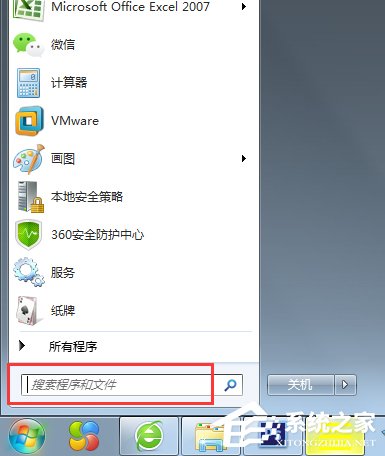
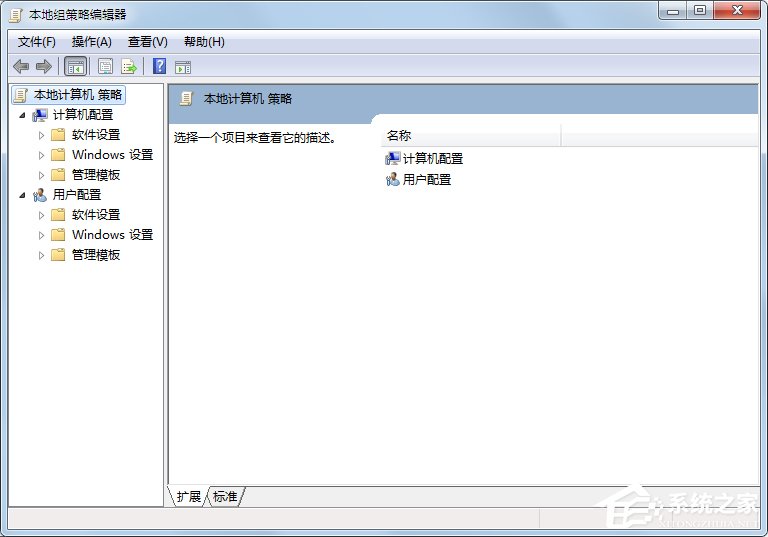
2、在窗口左侧展开Computer Configuration(计算机配置)—》Administrative Templates(管理模板)—》 Windows Components(Windows组建),并选择 Windows Update ;
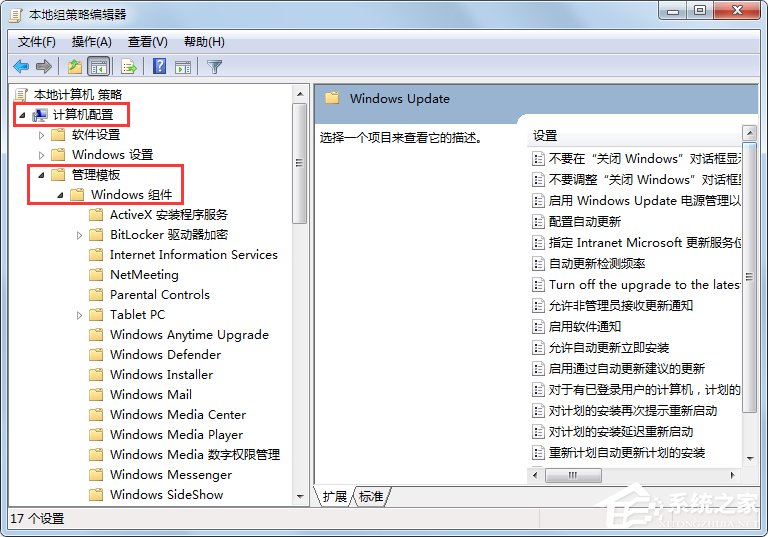
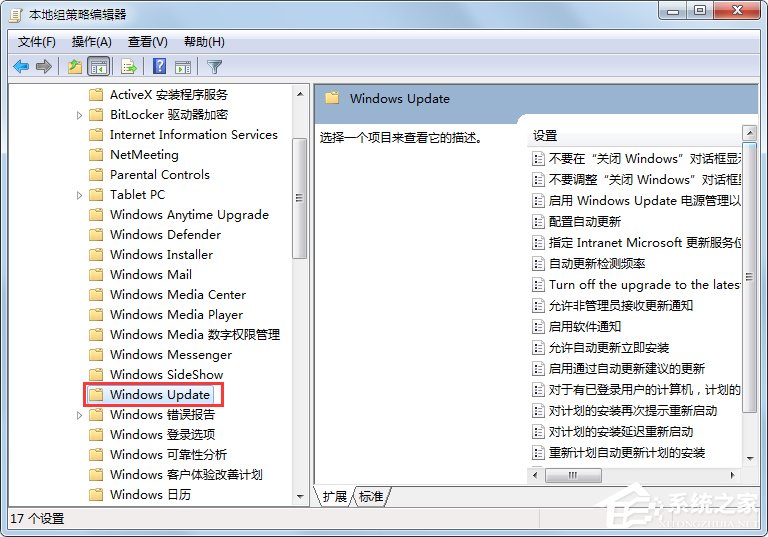
3、在右侧的列表中,找到并双击“No auto-restart with logged on users for scheduled automatic updates installations”选项,在弹出的窗口中改变状态设置,即将“Not Configured(未配置)”改为“Enabled(启用)”,最终点击OK,关闭Local Group Policy Editor(本地组策略编辑)窗口。
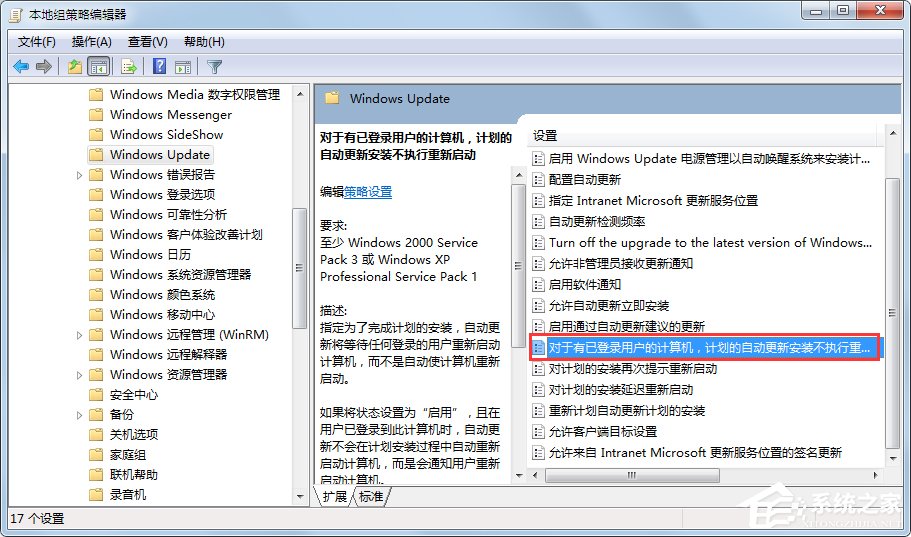

以上就是让Windows7更新完不再重新启动系统的具体方法,步骤过程很简单,只要按照以上步骤操作就可以了。
相关文章
-
 Win7哪个版本最好用?对于追求高效、稳定工作环境的用户来说,而Win7系统无疑是一个值得推荐的选择。如果您正在寻找一个稳定性高、兼容性好、用户友好的操作系统,那么不妨一起来试试下面小编所推荐的,能够轻松满足各种需求。 附:直接在系统之家官网,根据自己的需求下载到最好用的Win7系统安装包。【...2024-02-17
Win7哪个版本最好用?对于追求高效、稳定工作环境的用户来说,而Win7系统无疑是一个值得推荐的选择。如果您正在寻找一个稳定性高、兼容性好、用户友好的操作系统,那么不妨一起来试试下面小编所推荐的,能够轻松满足各种需求。 附:直接在系统之家官网,根据自己的需求下载到最好用的Win7系统安装包。【...2024-02-17 -
 在Windows 7操作系统中,用户可能会遇到C盘空间不足的问题。为了解决这个问题,用户可以选择扩展C盘的空间。然而有些用户在尝试扩展C盘时发现“扩展卷”选项是灰色的,无法进行操作。这时候应该如何解决呢?下面一起来看看吧。 C盘扩展卷是灰色的解决方法 一:删除分区 1. 要扩展分区,一定是...2024-02-16
在Windows 7操作系统中,用户可能会遇到C盘空间不足的问题。为了解决这个问题,用户可以选择扩展C盘的空间。然而有些用户在尝试扩展C盘时发现“扩展卷”选项是灰色的,无法进行操作。这时候应该如何解决呢?下面一起来看看吧。 C盘扩展卷是灰色的解决方法 一:删除分区 1. 要扩展分区,一定是...2024-02-16 -

Win7哪个版本适合老电脑使用-适合老电脑使用的Win7推荐
在众多Windows操作系统版本中,选择一个适合老旧电脑配置的版本是许多用户面临的一个常见问题。特别是对于运行资源较为有限的老电脑来说,选择一个合适的系统版本尤为重要,而Windows7系统则可以满足大多数要求,那么要如何选择呢?不妨试试小编所推荐的吧。 适合老电脑使用的Win7推荐 推荐一...2024-02-10 -
 F8键是Windows操作系统中用来访问启动设置的快捷方式,它允许用户在启动过程中选择不同的模式,而一些小伙伴发现自己在尝试通过按F8键进入高级启动选项时遇到无法进入的情况,而本文将为你提供一些解决方案和步骤,下面让我们一起来看看吧。 Win7进不了高级选项的解决方法 1. 重启电脑,且快速...2024-01-28
F8键是Windows操作系统中用来访问启动设置的快捷方式,它允许用户在启动过程中选择不同的模式,而一些小伙伴发现自己在尝试通过按F8键进入高级启动选项时遇到无法进入的情况,而本文将为你提供一些解决方案和步骤,下面让我们一起来看看吧。 Win7进不了高级选项的解决方法 1. 重启电脑,且快速...2024-01-28